Cách tắt chuột cảm ứng trên laptop Dell
Nếu không thích cảm giác sử dụng kém trơn chu và tốc độ phản hồi chậm của Touchpad, bạn có thể tắt chuột cảm ứng trên laptop dell bằng một trong những cách được liệt kê sau đây.
Tắt chuột cảm ứng trên laptop Dell bằng phím tắt chuyên dụng

Một số dòng laptop sẽ có nút tắt được tích hợp ngay trên bàn phím để tắt Touchpad cực kỳ đơn giản mà không cần phải thông qua bất cứ phần mềm có sẵn hay phần mềm cài thêm nào. Đối với laptop Dell, đó thường là tổ hợp phím FN + F8.
Tắt chuột cảm ứng trên laptop dell ngay trên Windows 10
Bước 1: Mở Menu Services bằng cách bấm Windows + R. Cửa sổ lệnh “Run” sẽ hiện ra để bạn điền dòng lệnh “services.msc” vào đó và gõ Enter.
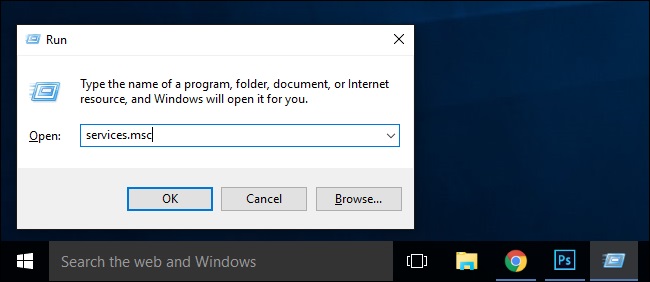
Bước 2: Click một lần vào cột “name” rồi cuộn xuống và kích đúp vào “Touch Keyboard and Handwriting Panel Service”.

Bước 3: Thanh cửa sổ “Touch Keyboard and Handwriting Panel Service Properties” sẽ xuất hiện. Bạn click chọn Disable tại mục Startup type.

Bước 4: Sau đó bạn click chọn Stop tại mục Service status để tắt Service đi là đã tắt chuột cảm ứng trên laptop Dell thành công.
Tắt chuột cảm ứng trên laptop dell bằng phần mềm
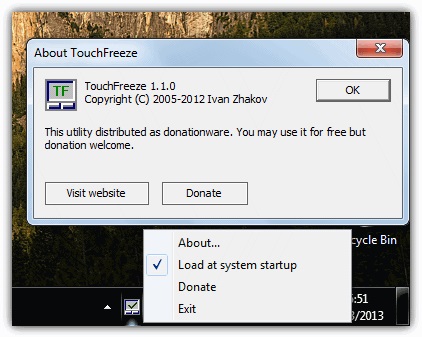
Có rất nhiều phần mềm giúp bạn tắt touchpad như Touchpad Blocker, TouchFreeze, Touchpad Pal…
Tắt chuột cảm ứng trên laptop dell bằng Mouse Properties
Đầu tiên bạn hãy bấm Start rồi nhập device manager vào khung tìm kiếm. Sau đó chọn Device Manager từ danh sách. Lúc này trên màn hình sẽ hiển thị cửa sổ popup Device Manager. Tìm đến mục Mice and other pointing devices. Sau đó clích chuột phải vào Touchpad rồi chọn Disable và ok.




